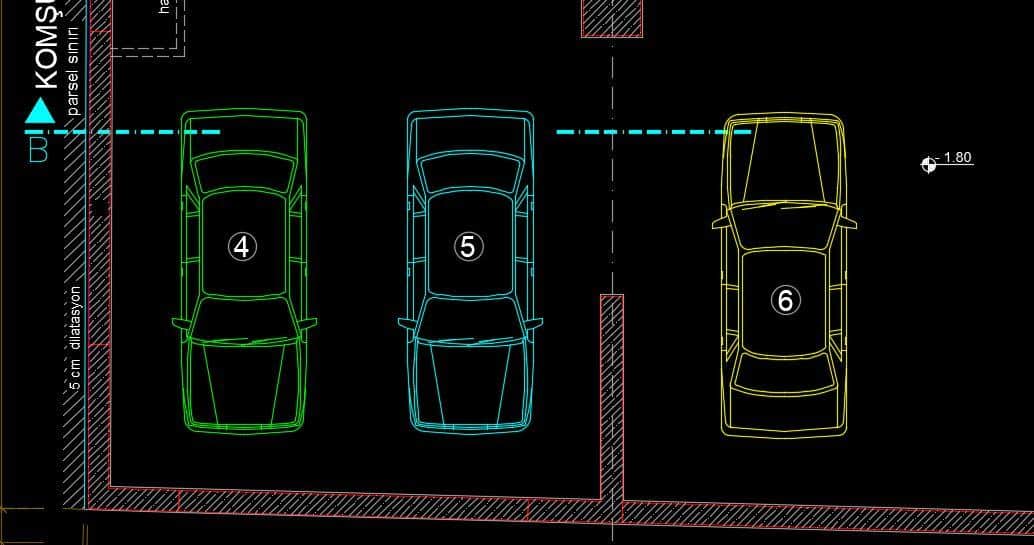Block rengini değiştirme işlemi bu lisp ile çok kolay olacak. Normal yöntemde, ya block patlatılır rengi değiştirilir ya da block içine girilip bütün çizimin rengi değiştirilirdi. Büyük projelerde bunu yapmak bir hayli zor ve uzun süren bir işlemdir.
Autocad programında bir çok çizimde block özelliğini kullanırız. Örneğin mimari bir projede kapı çizeriz ve bu kapıyı block haline getiririz.
Paket bir çizime dönüşen bu kapı bloğunu uygun yerlere kopyalar genel çizimimizi oluştururuz. İşte bu blockların rengi değiştirmek büyük projelerde oldukça zordur. Aşağıda paylaştığımız lisp ile Autocad’de kolayca block renklerini değiştirebileceksiniz.
Klasik ve Lisp Yöntemi İle Block Rengini Değiştirme
Lisp Yöntemi İle Block Rengini Değiştirme
1-Öncelikle Buraya Tıklayarak Autocad’e yükleyeceğimiz lispi bilgisayarımıza indiriyoruz.
2-İndirdiğimiz lispi silinmeyecek biryere taşıyoruz. (Örn: C:\Program Files\AutoCAD 2010 klasörünün içerisine) . Dosya sürekli kullanılacağı için lispe kalıcı bir yer seçmemiz gerek.
3-Autocad’i açıyoruz ve autocad versiyonuna göre aşağıdaki işlemleri takip ediyoruz.
Autocad 2010’da : Manage > Load Application yolu izlenerek indirdiğiniz dosyayı seçin ve load basın. Autocad 2007’de : Tools > AutoLISP > Load Application yolunu izleyerek dosyayı seçin ve load basın. Appload yazarak aynı pencere ulaşabilirsiniz.
Not : Eğer Programın her başlamasında lispi yükletmek istiyorsanız Load Application’a bastıktan sonra Startup Suite altında Contents > Add yolunu izleyerek dosyayı seçin ve close a basın. Artık Autocad’i her başlatmanızda bu lisp yüklenecektir.
Yapmamız gereken ise colorb yazıp rengini değiştireceğimiz bloğa tıklamak.
Ardından bloğa tıklayıp properties(ctrl+1 ile açılıp kapanır) üzerinden renk değiştirmek. Video’yu inceleyebilirsiniz.
Autocad’de bütün çizimin rengini değiştirmek için bu yazımızı okuyun : Buraya Tıklayın